-
IntelliJ IDEA: 구글 스타일 포맷팅 간단하게 적용하기IntelliJ IDEA 2022. 10. 7. 09:51
* 이전 글에서 이어지는 글입니다.
IntelliJ IDEA: 잘못된 의존을 찾기 위한 옵션(w/layered architecture)
팀프로젝트를 진행하다가 갑자기 포스팅 아이디어가 떠올라서 급히 적어보는 글입니다. 위에 말한 팀프로젝트에서 다음주에 코드리뷰를 진행하기로 했어요. 그래서 피드백을 드릴만한 부분을
sslblog.tistory.com
안녕하세요 😀😀 오늘은 지난 글에 이어서 코딩 스타일 이야기를 해보려고 합니다.
지금은 코드스테이츠의 백엔드 부트캠프 마지막 프로젝트를 거의 마친 시점인데요.
주어진 프로젝트 기간이 넉넉치 않기도 했지만(4주), 저희 조는 이런 저런 풍파를 맞아...😂 2주 정도의 시간이 개발 시간으로 주어졌습니다. 짧은 기한 내 기능 구현에 급급해서 컨벤션에 신경쓸 겨를이 없었어요.
그럼에도 개발이 끝난 지금에 와서 생각해보면 컨벤션이 단순히 코드가 보기 좋으라고 맞추는 건 아니구나, 하는 생각이 듭니다(다르게 말하면 컨벤션이 없어서 생기는 문제들을 잘 겪었다(?)는 것이죠..ㅎㅎ).
어제 코드리뷰를 하면서도 다시금 컨벤션 이야기가 나와서 '그럼 우리도 컨벤션을 정해서 하나씩 고쳐보자' 하고 결심하게 되었습니다. 구체적으로는 구글 스타일을 따르기로 했고요.
컨벤션을 위한 도구에는 여러가지가 있습니다. SonarCube/Lint, Checkstyle과 같은 것이 유명한 편인 것 같아요.
하지만 저희는 프로젝트 시작 단계가 아니고, 이미 마무리를 해두고 개선하는 단계이기 때문에 강제성을 띄는 도구를 적용하게 되면 한 번에 너무 많은 코드를 손보게 된다는 문제가 생길 것 같았어요. 당장 수정을 못했는데 build 해야 하는 상황이 생긴다면 난감하니까요.
그래서 지난 번에 소개드린 인텔리제이 코드 스타일 기능을 사용하면 좋겠다는 생각이 들었습니다. 적용법은 아주 간단해요.
여기 아래의 xml을 받아주시고요.(출처: 깃헙 google/styleguide/intellij-java-google-styleguide)
intellij-java-google-style.xml0.02MB인텔리제이 설정창을 엽니다. 에디터 > 코드스타일 > Java로 이동해주세요. 그러면 패널에서 아래와 같은 메뉴를 볼 수 있습니다.
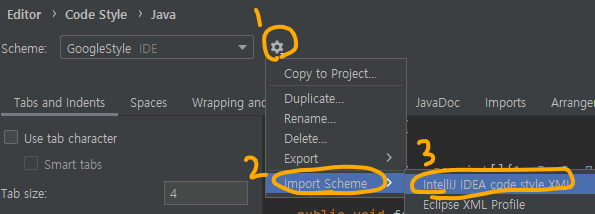
처음 들어가신다면 Scheme 부분이 저처럼 GoogleStyle로 되어있지 않고 Default로 되어있으실 거에요.
주황색 1, 2번 안내를 따라 import Scheme을 선택해주세요.
그럼 끝입니다! 😃
그런데 저는 인덴트만 조금 수정해주었어요.
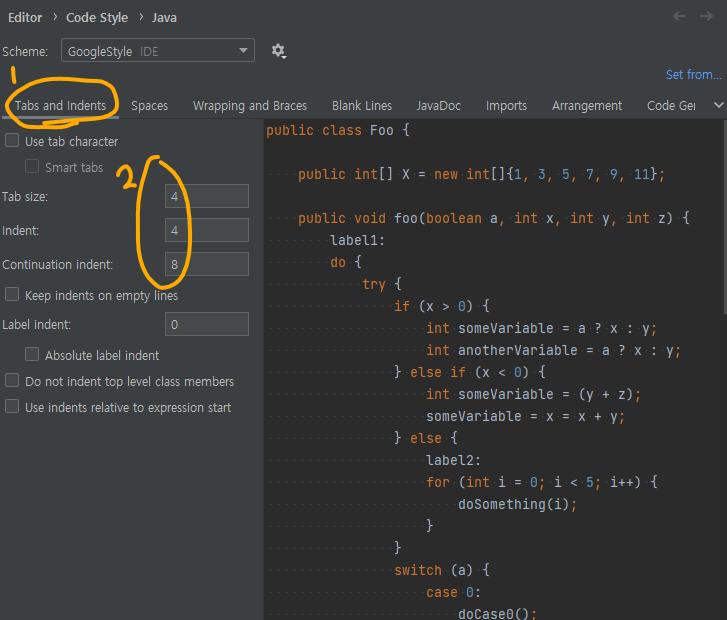
스페이스를 2로 하지 않고 4로 하는 것이 익숙해서...😅 해당 부분만 고쳐주었습니다. 오른쪽 샘플코드에서 변경 내용이 어떻게 적용되는지 바로바로 볼 수 있어요.
아주 디테일하거나 강력한 컨벤션 강제 기능은 없지만, 컨벤션을 가볍게 적용하고 싶다거나 저희같이 이미 작성한 코드가 많은 상태에서 컨벤션을 도입하고 싶으시다면 이렇게 하는 것도 나쁘지 않은 선택이 될 거란 생각이 듭니다!
게다가 무척 쉬우니까요ㅎㅎ 한번쯤 사용해보시는 것도 좋을 것 같습니다.
'IntelliJ IDEA' 카테고리의 다른 글
IntelliJ IDEA: 잘못된 의존을 찾기 위한 옵션(w/layered architecture) (2) 2022.09.30 IntelliJ: 코드 자동 완성(Live Template) 완벽하게 사용하기(w/Auto import) (0) 2022.06.15 IntelliJ IDEA: gradle 버전 변경하기 (0) 2022.06.14 IntelliJ: "JDK is missing" 오류 (0) 2022.05.14 인텔리제이(IntelliJ IDEA)가 갑자기 안 켜질 때: Internal Error. ... (0) 2022.05.13 IntelliJ IDEA 윈도우 단축키 Cheatsheet (2) 2022.04.23